سيكون هذا المنشور مفيدًا لك إذا كنت تبحث عن أفضل محولات الفيديو لجهاز الكمبيوتر. سوف يعلمك كيف قم بتحويل MKV إلى MP4 على نظام التشغيل Windows 10. نوع ملف MKV ليس شائعًا جدًا. من ناحية أخرى ، يعد نوع ملف MP4 تنسيق فيديو واسع الانتشار إلى حد ما. أنواع ملفات حاوية الفيديو المختلفة لتخزين بيانات الفيديو والصوت هي MKV و MP4.
غالبًا ما يتم عرض ملفات MKV ، التي توفر خط عرض أكبر لدمج أكبر عدد ممكن من مسارات الصوت والفيديو والترجمة حسب الضرورة ، في نسخ أقراص DVD و Blu-ray. ومع ذلك ، بالمقارنة مع MP4 ، فإن MKV لديها توافق أسوأ عندما يتعلق الأمر بمشاهدة مثل هذه الملفات على iPhone أو iPad أو الأجهزة المحمولة الأخرى. وفي هذه المرحلة ، سواء عبر الإنترنت أو على Mac أو Windows أو كليهما ، طرق تحويل MKV إلى MP4 تصبح ضرورية.
المحتويات: الجزء 1. كيف يمكنني تحويل MKV إلى MP4 على نظام التشغيل Windows 10؟الجزء 2. محولات MKV إلى MP4 مجانية على نظام التشغيل Windows 10 الجزء 3. قم بتغيير MKV إلى MP4 على Windows باستخدام أدوات عبر الإنترنتالجزء 4. استنتاج
الجزء 1. كيف يمكنني تحويل MKV إلى MP4 على نظام التشغيل Windows 10؟
برنامج معالجة الصوت والفيديو الكل في واحد محول الفيديو iMyMac يستفيد من تقنية تسريع الأجهزة لتحويل ملفات الوسائط بسرعة فائقة. إنه متاح للتنزيل على موقع iMyMac الإلكتروني.
التطبيق سهل الاستخدام بشكل لا يصدق ويدعم جميع أنواع ملفات الوسائط الأكثر شيوعًا , مثل تغيير TS إلى MKV. يمكنه تحويل مقاطع الفيديو بسرعة ، وكذلك تحريرها. سرعة التحويل والوصول إلى مكتبة واسعة من أدوات التحويل والتحسين المبرمجة مسبقًا هي نقاط البيع الأساسية. حتى إضافة ترجمات إلى مقاطع الفيديو قد يتم تعديلها.
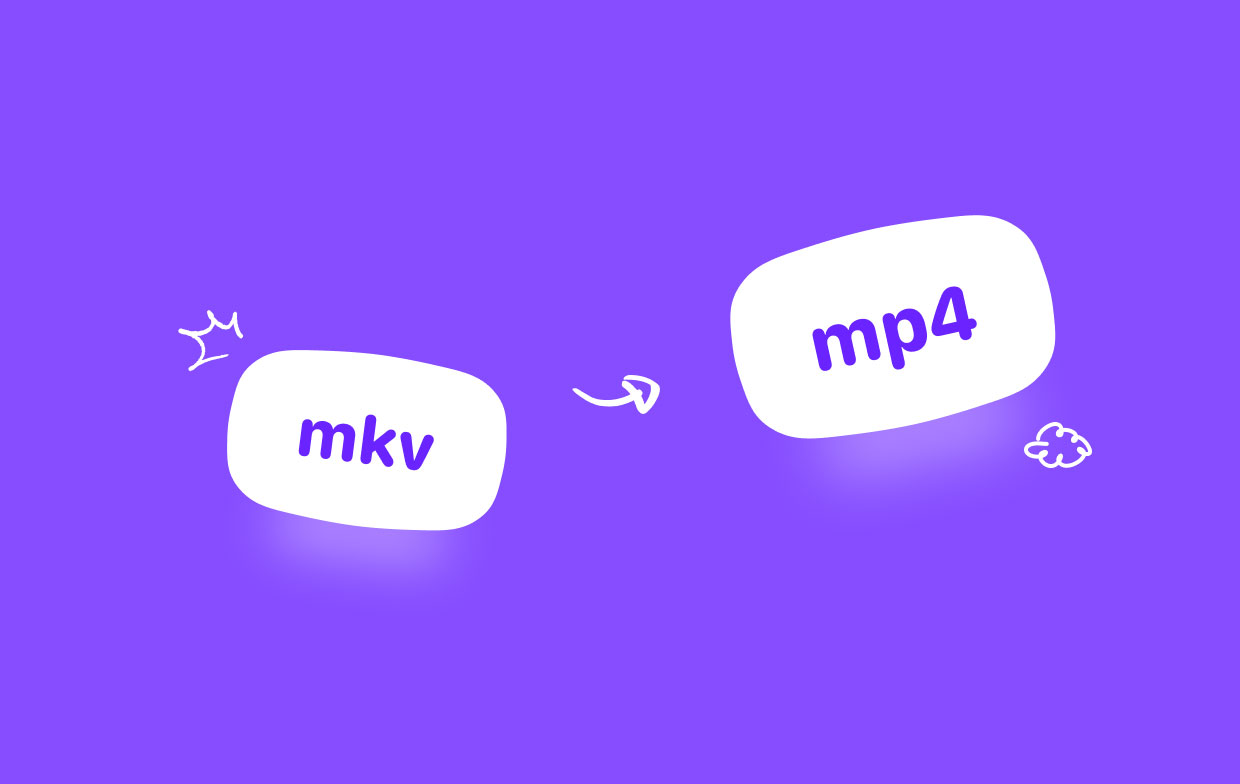
قم بتثبيت iMyMac Video Converter الآن إذا كنت تبحث عن محول يمكن الاعتماد عليه يوفر مجموعة متنوعة من الوظائف الإضافية وإذا كنت تريد تحويل MKV إلى MP4 على نظام التشغيل Windows 10.
- على جهاز كمبيوتر يعمل بنظام Windows ، ابدأ محول الفيديو iMyMac. سجل للوصول إلى حسابك بمجرد اكتمال ذلك.
- قد يتم إسقاط أو سحب أي نوع من الملفات ، بما في ذلك ملفات MKV ، إلى شاشة النظام.
- ستظهر قائمة منسدلة عند النقر فوق "تحويل التنسيق"، مما يتيح لك اختيار نوع الملف الذي تريد تحويله إلى ملف MP4.
- أصبح العثور على التغييرات على الملفات أسهل بكثير بفضل واجهة المستخدم. يمكن تعديل الملف حسب الحاجة ليناسب تفضيلاتك.
- إذا اخترت حفظ، يتم الاحتفاظ بأي تغييرات تجريها على الإعدادات.
- تبدأ عملية التحويل باختيار خيار تحويل من شريط الأدوات.

الجزء 2. محولات MKV إلى MP4 مجانية على نظام التشغيل Windows 10
أداة 01. مشغل الميديا VLC
VLC ليس فقط مشغل فيديو جدير بالثقة ولكنه أيضًا محول MKV إلى MP4 فعال. يستخدم على نطاق واسع لأنه سهل التشغيل ويدعم مجموعة متنوعة من تنسيقات الصوت والفيديو. يمكن التعرف على أي ملف فيديو تقريبًا وتشغيله بواسطة مشغل وسائط VLC ، بما في ذلك MKV. والأفضل من ذلك ، يمكنه تحويلها إلى تنسيق أكثر استخدامًا ، مثل MP4. لتحويل MKV إلى MP4 على نظام التشغيل Windows 10 ، اتبع هذه الخطوات.
- افتح البرنامج واختر ملف الصور علامة التبويب في الزاوية العلوية اليسرى ، ثم اختر تحويل / حفظ من القائمة المنسدلة التالية.
- ابحث عن الملف الذي تريد تحويل ترميزه على جهاز الكمبيوتر الخاص بك وانقر فوق أضف بمجرد اختياره ، انقر فوق خيار التحويل / حفظ في أسفل النافذة.
- استخدم المربع المنسدل بجوار ملفي الشخصي لاختيار تنسيق الفيديو الذي تريده. يمكنك ضبط إعداداتك بشكل أكبر باستخدام رمز الأداة.
- اختر وجهة تصدير ملفك من VLC ضمن الوجهة. يختار آبدأ سيكون مقطعك جاهزًا عندما يختفي مقياس التقدم في المخطط الزمني.
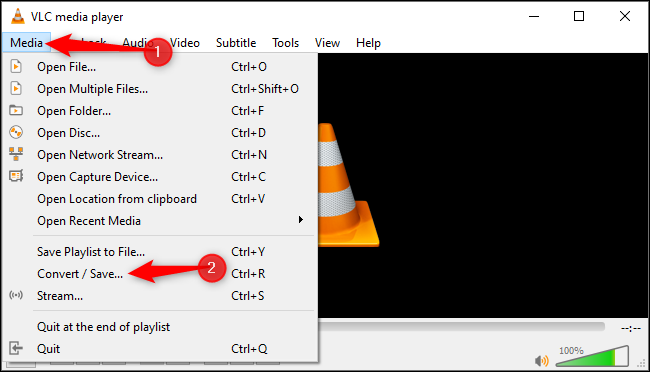
أداة 02. فرملة اليد
مع نظام التشغيل Mac OS ، اكتسب Handbrake شهرة ، لكن طريقته كانت متاحة فقط لأصحاب منتجات Apple باهظة الثمن. اليوم ، يستخدم نظام التشغيل Mac OS و Windows و Linux بشكل مكثف هذا المحول مفتوح المصدر. واحدة من أسرع الأدوات المجانية لتحويل MKV إلى MP4 على نظام التشغيل Windows 10 هي هذه الأداة. يمكن تحويل أي تنسيق فيديو في ملف الفيديو إلى تنسيق MP4.
- افتح البرنامج بعد تنزيل أحدث إصدار من Handbrake من موقع المطور على الويب.
- لتحميل ملف MKV ، اختر ملف (ق). يمكنك سحب الملف مباشرة إليه أو استخدام قائمة "ملف" لفحص عدة عناصر أو مجلدات في وقت واحد.
- اختر إعدادًا للمخرجات بناءً على ظروفك الفريدة.
- كتنسيق الإخراج ، اختر MP4.
- بعد الانتهاء من جميع الإعدادات ، حدد موقع الإخراج ضمن حفظ باسم.
- إختار ال بدء التشفير زر لاستخدام Handbrake لتحويل MKV إلى MP4 على نظام التشغيل Windows 10.
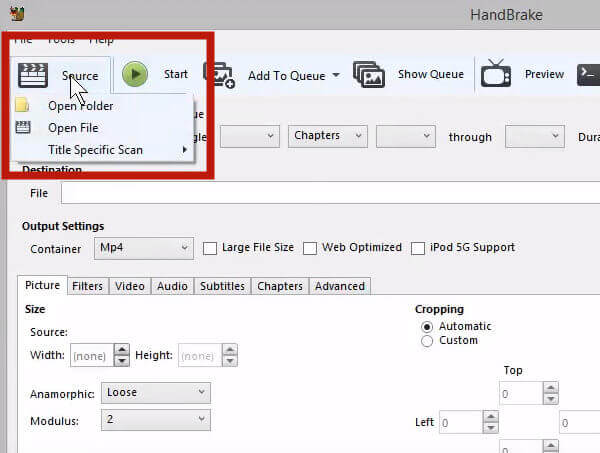
الجزء 3. قم بتغيير MKV إلى MP4 على Windows باستخدام أدوات عبر الإنترنت
أداة 01. Freeconvert.com
يتيح لك FreeConvert تغيير MKV إلى MP4 Windows 10 و Mac و Linux وأي جهاز محمول. يمكنك ببساطة اختيار MP4 كتنسيق الإخراج عند تحميل ملف MKV. في الواقع ، يدعم FreeConvert ما يصل إلى 1500+ تحويل تنسيق لمجموعة متنوعة من تحويلات الوسائط ، بما في ذلك مقاطع الفيديو والتسجيلات الصوتية والصور والكتب الإلكترونية.
بالإضافة إلى ذلك ، فهو يدعم ملفات تشفير SSL 256 بتمما يضيف إلى سمعتها الإيجابية فيما يتعلق بالأمان والخصوصية. بالإضافة إلى ذلك ، ستتم إزالة جميع تحميلاتك فورًا بعد ساعتين من التحويل. الحد الأقصى لحجم الملف لنسخته المجانية هو أيضًا 1 غيغابايت.
- انظر صفحة FreeConvert MKV to MP4 Converter.
- لاستيراد فيديو MKV الخاص بك من جهاز كمبيوتر أو Google Drive أو Dropbox أو URL ، انقر فوق أيقونة اختيار ملف.
- تأكد من أن MP4 هو تنسيق الإخراج الذي اخترته.
- لبدء التحويل ، انقر فوق الخيار Convert To MP4.

الأداة 02. Cloudconvert.com
هناك العديد من الخيارات ، لكننا نعتقد أن CloudConvert هو الأفضل. إنه سهل الاستخدام ويدعم الكثير أنواع الملفات المختلفة. يجب عليك إرسال ملفات الوسائط الخاصة بك إلى الخادم الخاص بها لأنها خدمة مستضافة.
إذا كنت قلقًا بشأن الخصوصية ، فيمكنك بسهولة استخدام البرامج لتغيير البيانات الموجودة على جهازك الشخصي. إذا لم يكن الأمر كذلك ، فيمكنك اختيار حذف ملفك على الفور بعد التحويل إذا كنت ترغب في ذلك. يجب إزالة أفلامك بالكامل من خوادمها في غضون 24 ساعة ؛ ومع ذلك ، يجب أن تدرك أن هذه العملية قد تستغرق وقتًا أطول. إليك كيفية تحويل MKV إلى MP4 على نظام التشغيل Windows 10.
- انقر أختار ملف على موقع CloudConvert لتحديد ملف من جهاز الكمبيوتر الخاص بك أو من أي خدمة تخزين عبر الإنترنت.
- حدد MP4 من قائمة تنسيقات الفيديو بالنقر فوق الرمز الموجود بجوار التحويل إلى. لبدء التحويل ، اختر ملف تحول
- لتنزيل الفيديو الحالي ، انقر فوق اللون الأخضر تحميل
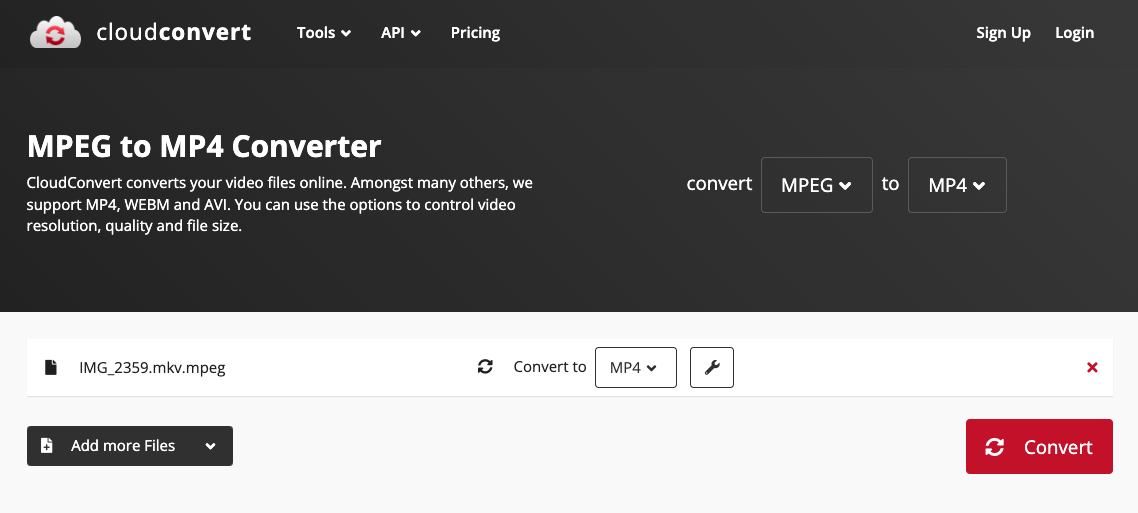
الجزء 4. استنتاج
قد تساعدك القائمة أعلاه إذا كنت تبحث عن العديد من المحولات الممتازة لتحويل MKV إلى MP4 على Windows 10. ستقودك الإرشادات المعروضة أيضًا ، سواء كنت تعمل عبر الإنترنت أو غير متصل.



